- ავტორი Lauren Nevill [email protected].
- Public 2023-12-16 18:53.
- ბოლოს შეცვლილი 2025-06-01 06:11.
ინტერნეტში ჩართული კომპიუტერი პოტენციურად დაუცველია ჰაკერების შეტევებისგან. ყოველდღე უფრო და უფრო მეტი ვირუსი და Trojans იქმნება, ასე რომ ანტივირუსიც კი, საათში განახლებული ანტივირუსული მონაცემთა ბაზით, არ იძლევა გარანტიას სრულ უსაფრთხოებას. არ არის იშვიათი, რომ მომხმარებელს სურს ნახოს ამჟამად არსებული კავშირების სრული სია.
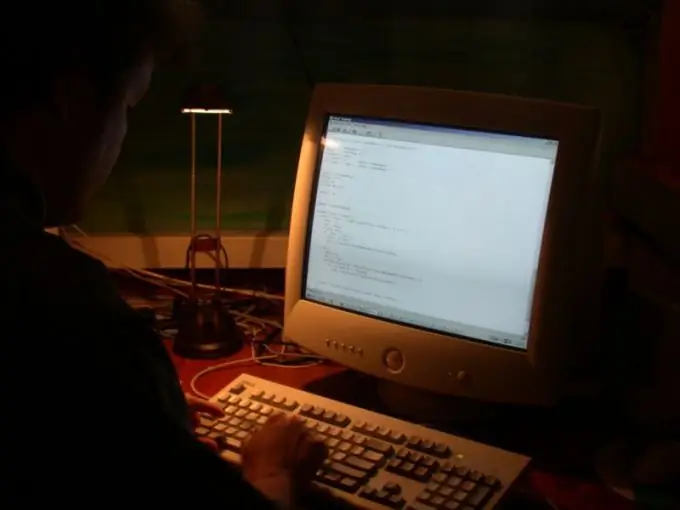
ინსტრუქციები
Ნაბიჯი 1
ინტერნეტ კავშირების სიის სანახავად გახსენით ბრძანების სტრიქონი: "დაწყება" - "ყველა პროგრამა" - "აქსესუარები" - "ბრძანების ხაზი". შეიყვანეთ ბრძანება netstat -aon და დააჭირეთ Enter.
ნაბიჯი 2
სვეტში "ადგილობრივი მისამართი" ნახავთ გამოყენებული პორტებთან კავშირების სიას. სვეტი "გარე მისამართი" აჩვენებს დისტანციური კომპიუტერების ip- მისამართებს, რომელთანაც კავშირი ხორციელდება. სვეტი "სტატუსი" აღწერს კავშირების ამჟამინდელ მდგომარეობას: დამყარებული - კავშირი დამყარებულია, CLOSE_WAIT - კავშირი დახურულია, მოსმენა - კავშირი ელოდება მდგომარეობას.
ნაბიჯი 3
PID გრაფიკში მოცემულია პროცესების ID- ები კავშირის მონაცემების გამოყენებით. პროცესების სახელების მოსაძებნად ბრძანების სტრიქონში აკრიფეთ დავალებათა სია. "სურათის სახელის" სვეტში ნახავთ პროცესების ჩამონათვალს, PID სვეტში - ამ პროცესების იდენტიფიკატორებს.
ნაბიჯი 4
თუ ხედავთ რაიმე საეჭვო პროცესს, რომელიც დაკავშირებულია ინტერნეტთან ან ლოდინის რეჟიმში, მისი ამოცნობა ყოველთვის შეგიძლიათ მისი იდენტიფიკატორით. თუ პროცესის სახელი არ იცით, გამოიყენეთ ევერესტის პროგრამა. გაუშვით, გახსენით ჩანართი "ოპერაციული სისტემა" - "პროცესები". მას შემდეგ რაც იპოვნეთ თქვენთვის საჭირო პროცესი, შეგიძლიათ გაერკვიოთ, თუ რომელ პროგრამას ეკუთვნის იგი.
ნაბიჯი 5
ამავე მიზნით, შეგიძლიათ გამოიყენოთ AnVir Task Manager პროგრამა. ის გვიჩვენებს სისტემაში არსებული ყველა პროცესის ჩამონათვალს და განსაზღვრავს მათი საშიშროების ხარისხს. თქვენ შეძლებთ დაადგინოთ, სად მდებარეობს პროგრამის ფაილები და როგორ იწყება იგი. საჭიროების შემთხვევაში შეგიძლიათ დახუროთ ნებისმიერი პროცესი.
ნაბიჯი 6
ბრძანების სტრიქონიდან ნებისმიერი პროცესის მოკვლა შეგიძლიათ taskkill ბრძანებით. ყველაზე მოსახერხებელია პროცესების დახურვა მათი იდენტიფიკატორების გამოყენებით. მაგალითად, გაშვებულ პროგრამას აქვს 1460 იდენტიფიკატორი. მის დასაკეტად ბრძანების სტრიქონში აკრიფეთ taskkill / pid 1460 / f და დააჭირეთ ღილაკს Enter. ბრძანების ბოლოს f პარამეტრი განსაზღვრავს პროცესის იძულებითი დასრულებას.






